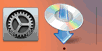WPS(PIN編碼)連接
-
點選其他連接類型(Other connection types)。
![[Wi-Fi設定]螢幕:選擇[其他連接類型]](screens/trl-s019.gif)
-
點選WPS(PIN編碼方法)(WPS (PIN code method))。
![[其他連接類型]螢幕:選擇[WPS(PIN編碼方法)]](screens/trl-s020.gif)
-
按照電腦螢幕上的說明在無線路由器上設定PIN編碼。
![[WPS(PIN編碼方法)]螢幕:[請在10分鐘內將以下PIN設定到無線路由器。]](screens/trl-s021.gif)
-
顯示以下螢幕時,請點選OK。
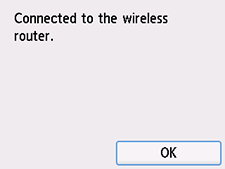
如果顯示其他螢幕,請參見「疑難排解」。
-
按主頁(HOME)按鈕。
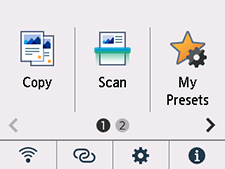
網路連接設定完成。
連接完成後,
 會出現在螢幕左下方。
會出現在螢幕左下方。如果使用軟體執行設定,請返回軟體繼續進行安裝。
Windows
按一下工作列(taskbar)中的
 ,然後按照螢幕上的說明繼續進行設定。
,然後按照螢幕上的說明繼續進行設定。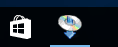
macOS
按一下Dock中的
 ,然後按照螢幕上的說明繼續進行設定。
,然後按照螢幕上的說明繼續進行設定。